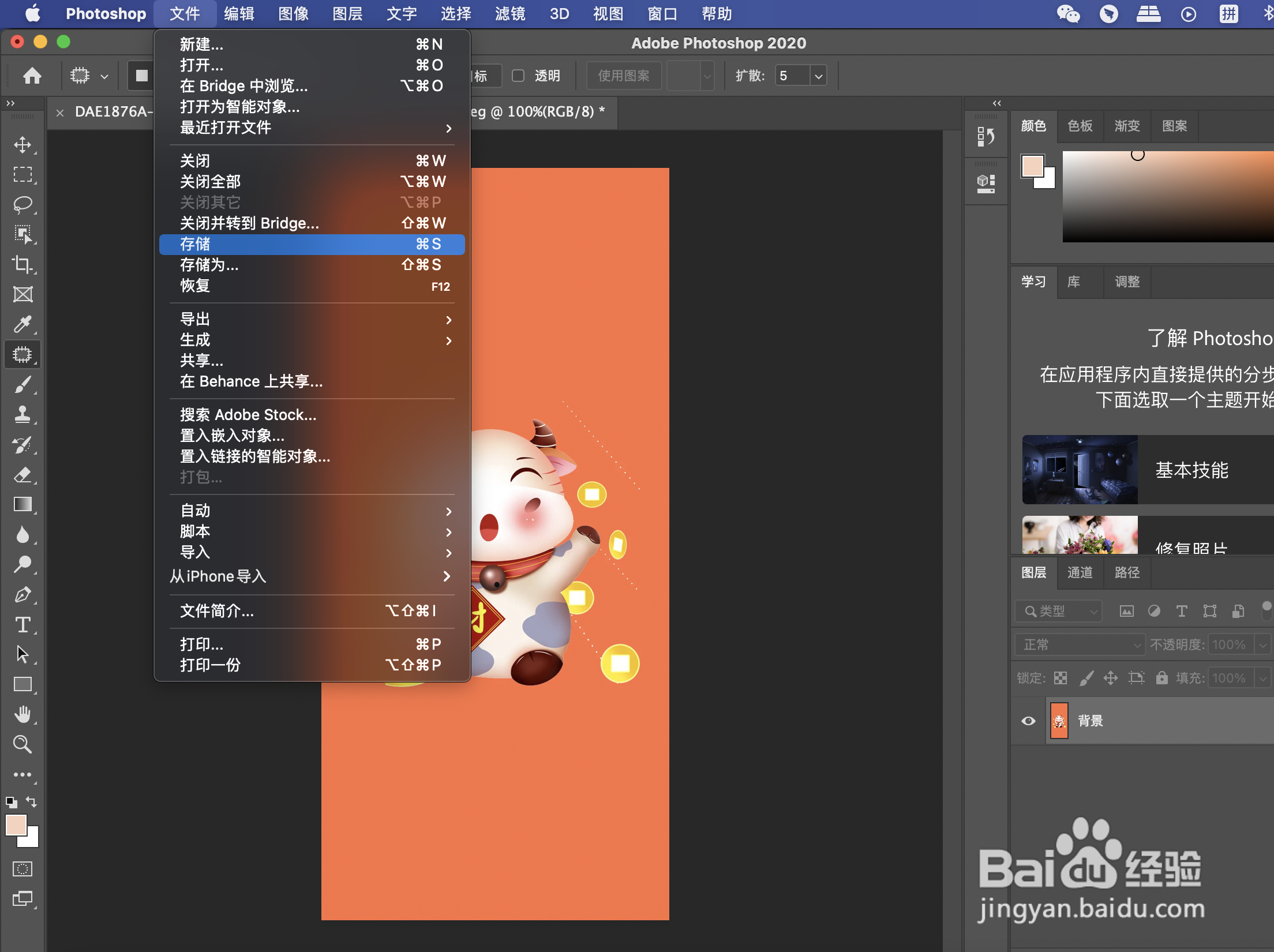【photoshop教程】了解ps工作区及其快捷键
1、打开图像方法一:启动photoshop 2020,会看到类似下图的界面,如果要打开图像,直接点击“打开”(Command+O)/或者创建一个新图像,点击“新建”(Command+N)
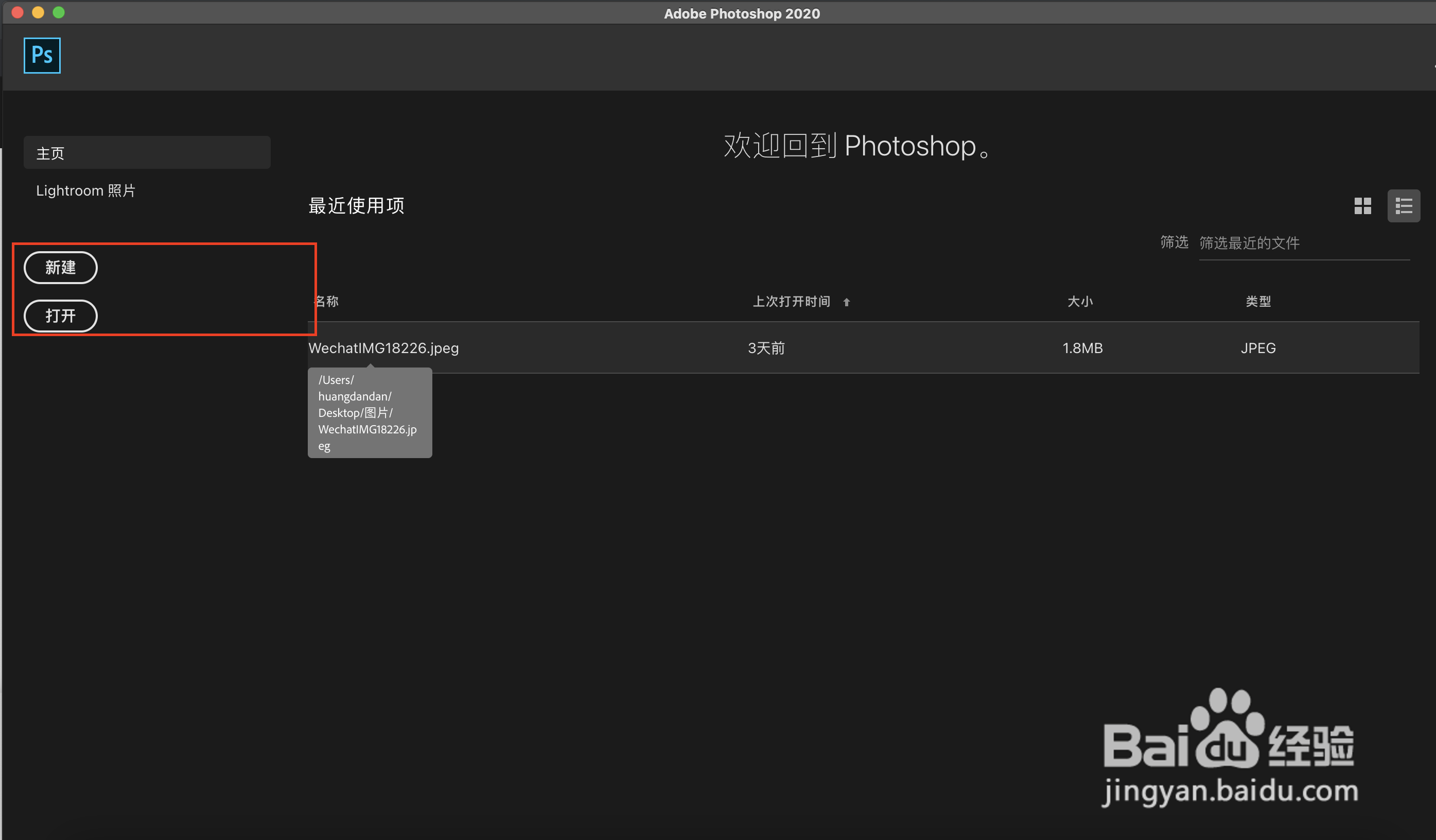
2、打开图像方法二:如果开始界面没有出现新建/打开按钮,可以使用顶部的“文件(file)菜单,选择“新建”(new...)或“打开”(open...)来新建或打开图像
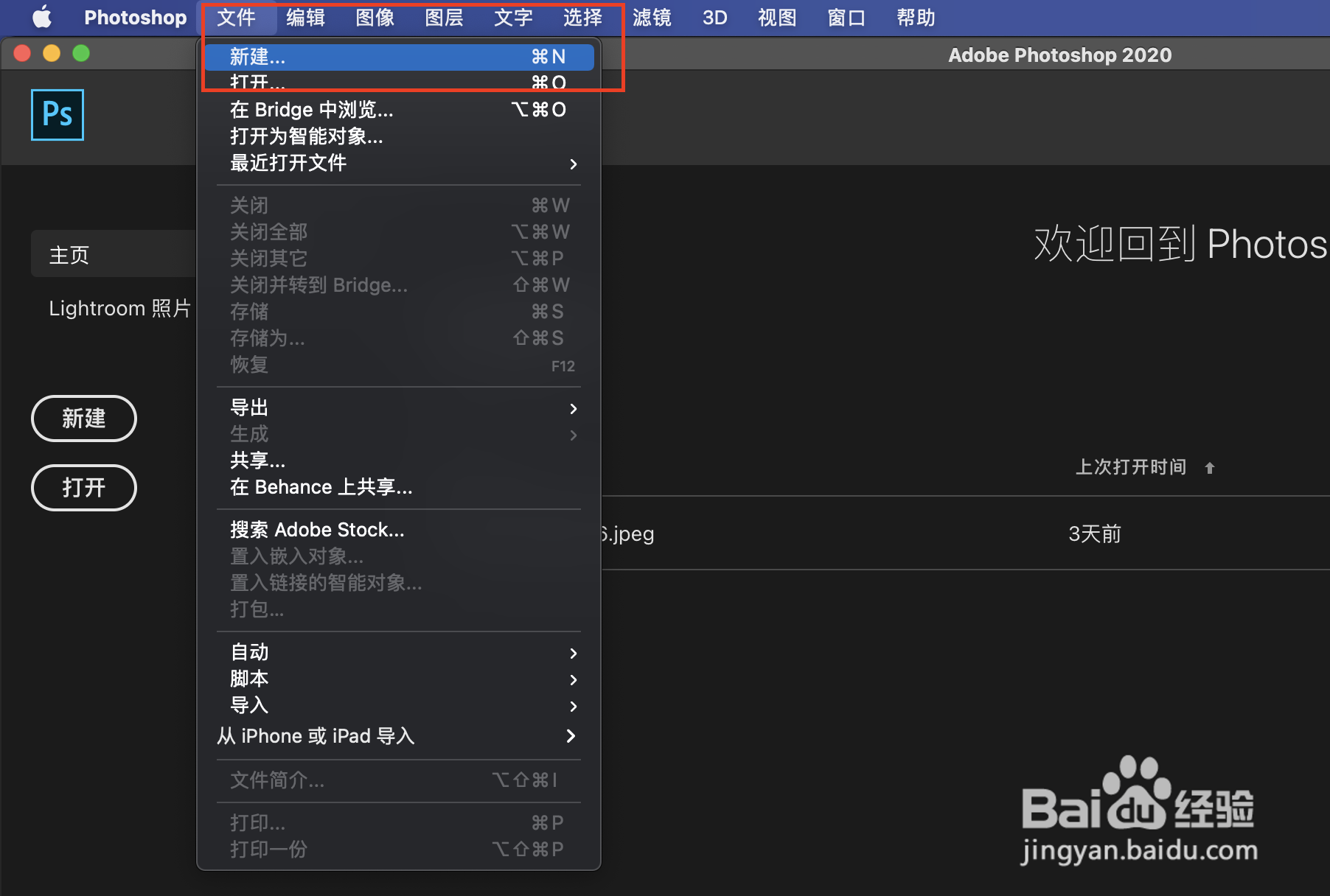
3、打开任意图像,图像显示的区域称为“文档窗口”,“文档窗口”的上方会出现一个“选项卡”,可以切换显示图像和描述“文档窗口”图像对应的名称。
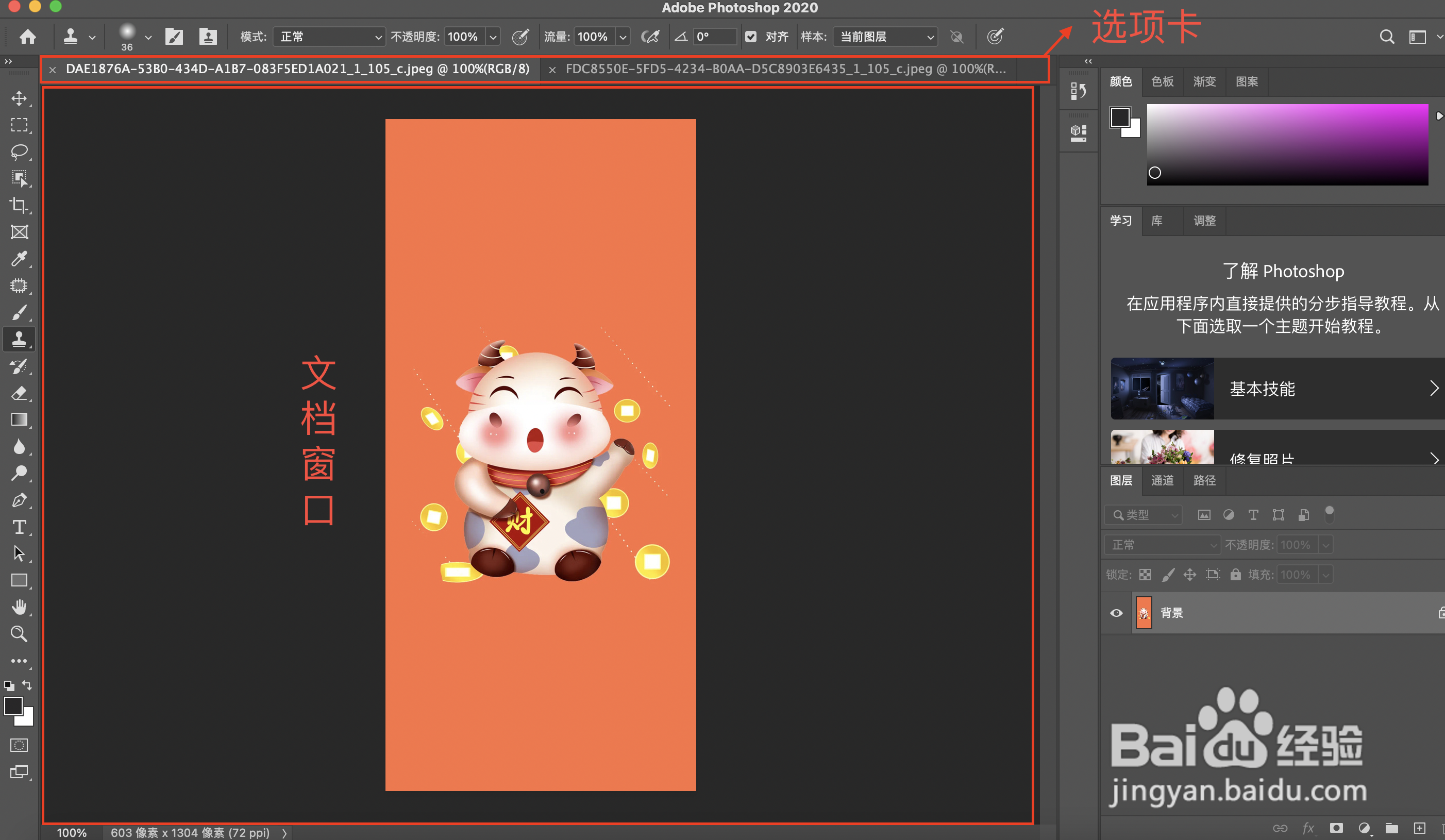
4、新建文件,可以尝试图片,打印、图稿和插图、web、移动设备、胶片和视频等多种样式,右侧可设置图像大小,分辨率,颜色模式,背景颜色等多种信息。
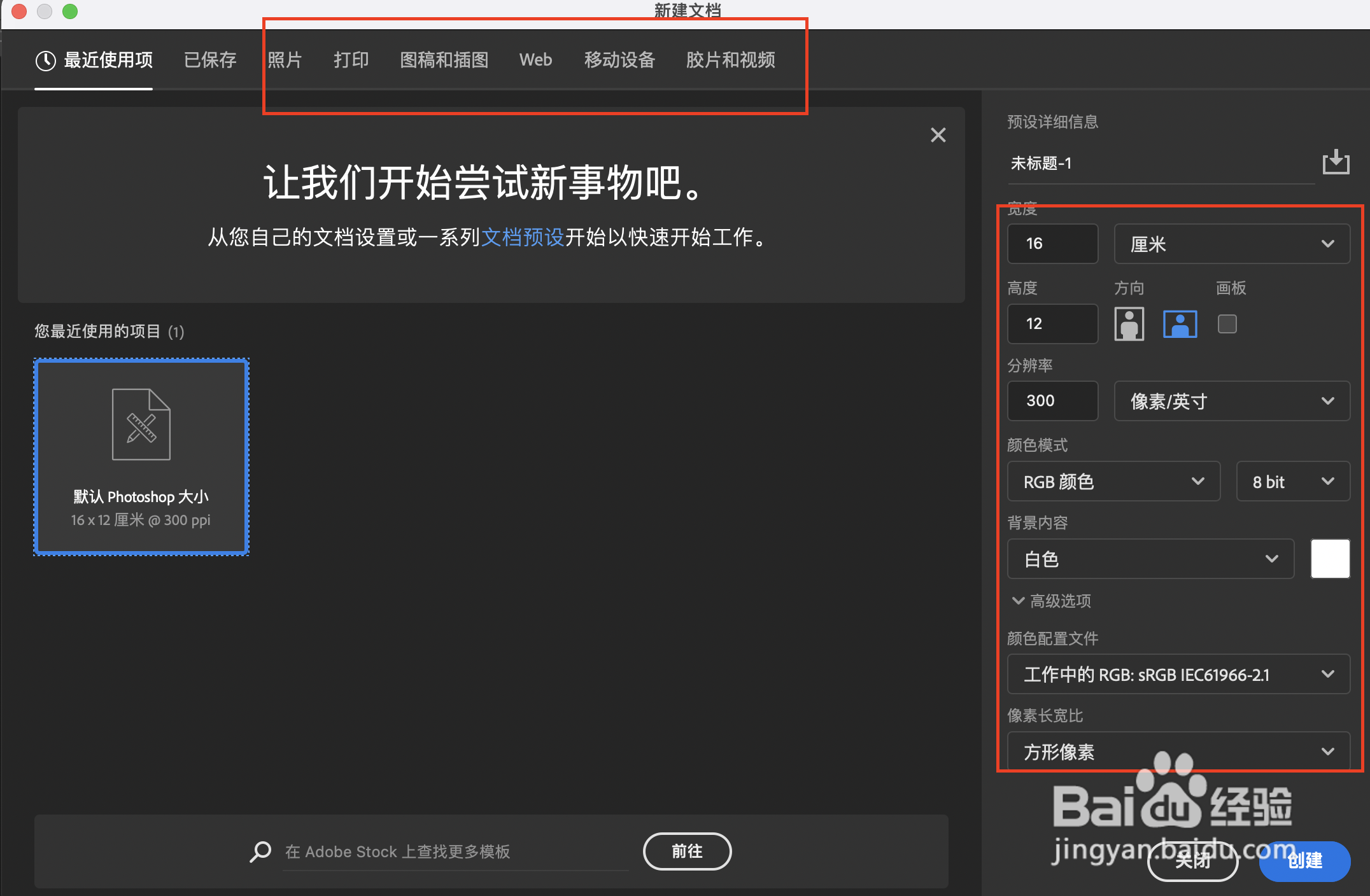
5、了解工作区:(1)菜单栏(界面顶部)包含“File”(文件)、“Edit”(编乩态祗嚆辑)、“Image”(图像)及其它菜单,在这里可以访问各种指令、进行各种调整和访问各种诹鬃蛭镲面板。(2)选项栏(菜单栏下方)显示当前所用工具的对应选项。(3)工具面板(左侧)包含用于编辑图像和创建图稿的工具。相似的工具集中在一起。可以通过单点击并按住面板中的工具访问相关的其他工具。(4)面板(右侧)包括“Color”(颜色)、“Layers”(图层)、“Properties”(属性)及其他面板,其中包含各种用于处理图像的控件。可以在“Window”(窗口)菜单下找到完整列表。(5)文档窗口(中央)显示您当前正在处理的文件。多个打开的文档在文档窗口中以选项卡形式显示。

6、缩放和平移图像:缩放使用左侧工具栏的放大镜或者Command+“-”/Command+“+”移动使用左侧工具栏的抓手工具,在选项栏中平移较大和放大后的图像。

7、撤销命令:(1)要撤消上一个操作,可以选择“Edit”(编辑)>“Undo”(撤消)或者按 Control+Z (Win颊俄岿髭dows) 或 Command+Z (macOS)。(2)要重做上一个操作,可以选择“Edit”(编辑)>“Redo”(重做)或者再次按下 Control+Z (Windows) 或 Command+Z (macOS)。(3)要撤消多个步骤,可以多次选择“Edit”(编辑)>“Step Backward”(后退一步),或者在“History”(历史)面板中选择一个步骤。

8、保存作品:选择“File”(文件)>“Save”(保存)或“File”(文件)>“Save As”(另存为)/或者使用快捷键保存Command+S